Como sincronizar seletivamente pastas com o Google Drive
Google Drive é talvez um dos mais fortes concorrentes do Dropbox no mercado atualmente. Sendo um produto do Google, o aplicativo e sua versão da Web são apenas uma equipe maior para o Dropbox lidar. O Google Docs, o Planilhas Google e o Apresentações Google são criados para salvar documentos. Dado tudo o que o Google Drive está fazendo, pode surpreendê-lo que, até alguns dias atrás, não existia um recurso essencial que o Dropbox possuísse há séculos; sincronização seletiva de pastas. O recurso basicamente permite escolher quais pastas sincronizar com a área de trabalho. A partir de uma atualização recente, agora você pode selecionar quais pastas serão sincronizadas com a área de trabalho ao instalar o aplicativo Google Drive pela primeira vez ou selecioná-las posteriormente. Veja como fazer as duas coisas.
Selecione pastas para sincronizar na primeira instalação
Quando você baixa e instala o Google Drive pela primeira vez, é solicitado que você faça login na sua Conta do Google e faça um breve tour. No último slide da turnê chamado "Está tudo pronto!", Você verá um botão "Opções de sincronização" na parte inferior. Clique.
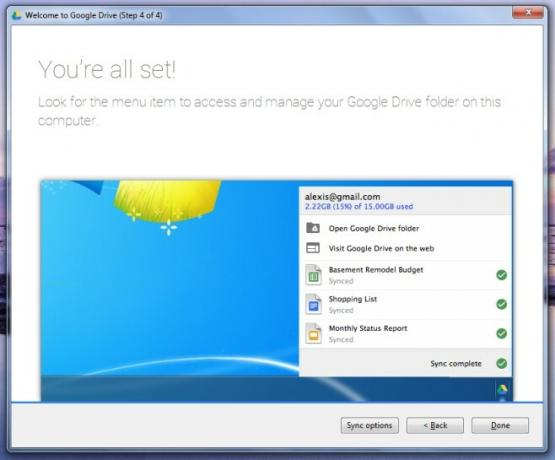
Desmarque as pastas que você não deseja sincronizar e clique em "Iniciar sincronização".

Atualizar quais pastas estão sincronizadas
Se você já possui o Google Drive instalado e está sincronizando todas as suas pastas com a área de trabalho, pode remover o que não deseja mais ser sincronizado. Clique com o botão direito do mouse no ícone do Google Drive na bandeja do sistema. No pop-up que é aberto, clique no botão mais opções no canto superior direito e selecione "Preferências".
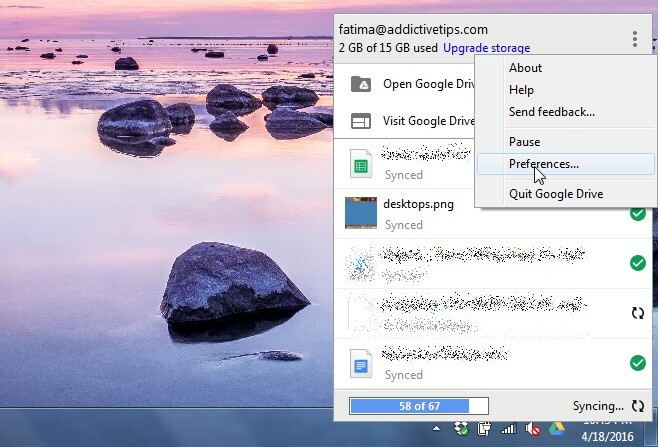
Você verá três guias de preferências, a primeira delas é "Opções de sincronização". Marque / desmarque as pastas que deseja sincronizar / interrompa a sincronização e clique em "Aplicar" na parte inferior.

Isso é tudo. As pastas serão removidas do disco local, mas continuarão a existir no seu Google Drive. Você pode acessá-los na interface da web do Google Drive.
Pesquisa
Postagens Recentes
Como corrigir 'Esta pasta está vazia' ao conectar um iPhone no Windows 10
Um iPhone não se conecta a um PC com Windows 10 da mesma forma que ...
Como fixar este PC na barra de tarefas do Windows 10
No Windows 10, o File Explore é aberto em um local virtual chamado ...
Visualize e edite de maneira abrangente arquivos PDF com o BabyPDF
Embora existam vários visualizadores de PDF úteis, como o Adobe PDF...



